Como excluir todos os produtos no WooCommerce?
Publicados: 2022-09-15Ao operar uma loja WooCommerce, é preciso ficar atento. Do que é tendência ao que está vendendo, da próxima temporada às ofertas festivas, é preciso estar atento a tudo para manter a loja atualizada e ter produtos com maior probabilidade de serem vendidos.
Com a adição, também vem a exclusão. Ou seja, se você adicionar produtos sazonais ou aqueles que não são vendidos por algum tempo, eles devem ser removidos, certo?
É aqui que você precisa acessar o recurso de exclusão de todos os produtos do WooCommerce.
Se você deseja excluir em massa todos os produtos WooCommerce ou excluir produtos com base em filtros, este artigo certamente facilitará seu trabalho.
Por que você precisa excluir produtos da sua loja WooCommerce?
Antes de nos aprofundarmos na exclusão de produtos usando o WooCommerce padrão, primeiro destacamos por que você precisaria excluir produtos da sua loja WooCommerce.
Existem várias situações em que você precisaria excluir produtos WooCommerce em massa. As cinco principais razões são mencionadas abaixo.
Produtos sazonais
Produtos que foram relevantes apenas para um período de tempo específico. Digamos que foi a Copa do Mundo de Futebol e os produtos adicionados foram todos relacionados ao evento. Após o evento, a venda desses produtos cairia e chegaria um momento em que eles estariam totalmente fora de moda. Portanto, surge a necessidade de excluir em massa esses produtos.
Produtos cíclicos
Em alguns casos, o estoque é reabastecido com novos produtos em intervalos regulares. Como roupas novas para todas as grandes estações, como é o caso da renomada marca Zara.
Então, o que acontece com o estoque antigo? Exclua-os para que não estejam disponíveis a partir de agora.
Produtos sem estoque
Para produtos que estão fora de estoque e não há probabilidade de o mesmo retornar ao estoque, é melhor retirá-los da loja. Não adianta ter produtos que não vão ser vendidos ou esgotados.
Produtos não vendidos
O que não está vendendo, melhor se livrar deles do que acumular poeira e custos para esse estoque não vendido.
Produtos de teste
Antes de lançar o produto principal, você cria alguns produtos de teste para verificar se está tudo bem. Assim, quando o produto final for lançado, remova os produtos de teste.
Três maneiras de excluir produtos da sua loja WooCommerce
Existem três maneiras ou soluções com as quais você pode excluir todos os produtos no WooCommerce. Para as pessoas que se perguntam como excluir produtos WooCommerce de uma só vez, aqui está o guia passo a passo para você.
Usando a maneira padrão do WooCommerce - Adequado para menos produtos
Considerando que o número de produtos a serem excluídos da loja é inferior a algumas centenas, a tarefa de excluir todos os produtos do WooCommerce pode ser executada na própria página do produto.
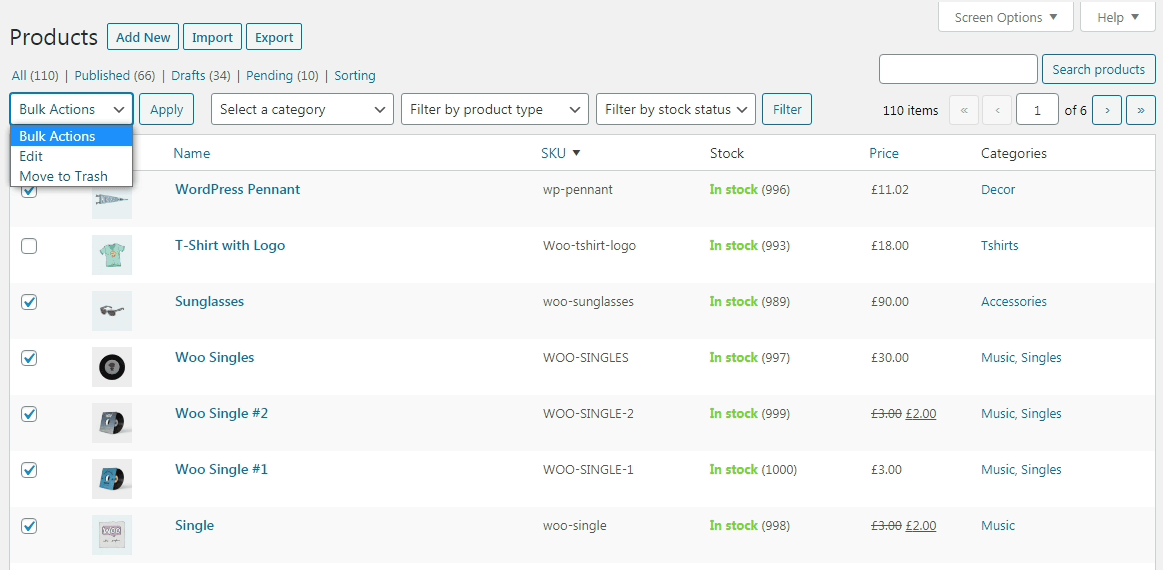
- Vá para
WooCommerce > Products - Escolha as
Screen Optionspara aumentar os produtos a serem exibidos. - Selecione os produtos um a um. Ou aplique filtros com base na categoria, status do estoque, tipo de produto.
- Clique em
Bulk Actionse selecioneMove to Trash.
Este processo é muito lento e tedioso. Se você não limitar o número de produtos por página a 100 ou menos, levará muito tempo.
Para excluir permanentemente esses produtos, você precisa excluí-los da Lixeira.
Executando um comando SQL – Para mais produtos, mas requer codificação
Outra abordagem para excluir produtos em massa do WooCommerce é executar o comando SQL.
- Faça login no portal
phpMyAdmin - Selecione o banco de dados que contém todos os produtos a serem excluídos. Certifique-se, que você faça backup de seu banco de dados antes de executar a instrução SQL!
- Em seguida, selecione a tabela
{prefix}_postse execute a instrução SQL conforme mostrado.
DELETE relações.*, impostos.*, termos.*
DE wp_term_relationships AS relações
INNER JOIN wp_term_taxonomy AS impostos
ON relações.term_taxonomy_id=taxes.term_taxonomy_id
INNER JOIN wp_terms AS termos
ON tax.term_id=terms.term_id
WHERE object_id IN (SELECT ID FROM wp_posts WHERE post_type IN ('product','product_variation'));
DELETE FROM wp_postmeta WHERE post_id IN (SELECT ID FROM wp_posts WHERE post_type IN ('product','product_variation'));
DELETE FROM wp_posts WHERE post_type IN ('product','product_variation');
Após executar esta instrução SQL, verifique se seus produtos foram excluídos.

No entanto, essa não é a melhor maneira de excluir produtos em massa.
Às vezes, a quantidade total de produtos a serem excluídos varia em milhares e usar os processos acima consumiria muito tempo. Além disso, executar consultas SQL para casos complicados não é a xícara de chá de todos, porque você pode perder dados significativos se der errado.
É por isso que recomendamos a terceira opção abaixo – usar o plugin Smart Manager para excluir todos os produtos ou excluir produtos usando filtros avançados no WooCommerce.
Usando o Smart Manager – Para qualquer número de produtos, feito de forma rápida e sem codificação
O Smart Manager é um plug-in poderoso que oferece a facilidade de aproveitar ao máximo sua loja WooCommerce usando uma planilha do tipo Excel.
Do gerenciamento de produtos à edição em massa - adicionar / excluir / atualizar, você pode usar o plug-in Smart Manager para todos.
Não apenas produtos, você também pode editar em massa seus pedidos, cupons, postagens de blog, páginas, usuários… qualquer tipo de postagem do WordPress. Existem guias separadas para o tipo de postagem que podem ser usadas para filtrar detalhes e excluí-los em qualquer lugar. Você pode ter certeza de que o plug-in limparia dados indesejados com facilidade.
O plugin Smart Manager tem uma versão Pro e Lite (Free) disponível no WordPress.org.
Embora o plug-in suporte o recurso de exclusão de todos os produtos do WooCommerce na versão Lite, você só pode movê-los para a lixeira e excluir até 50 registros apenas por vez.
Portanto, se você também deseja a funcionalidade de exclusão permanente usando filtros de pesquisa avançados e funcionalidade de edição em massa, comprar a versão Pro é a melhor maneira de atualizar o banco de dados da sua loja.
Obtenha o plug-in do Gerenciador Inteligente
Como o Smart Manager torna a exclusão de produtos WooCommerce super fácil e rápida?
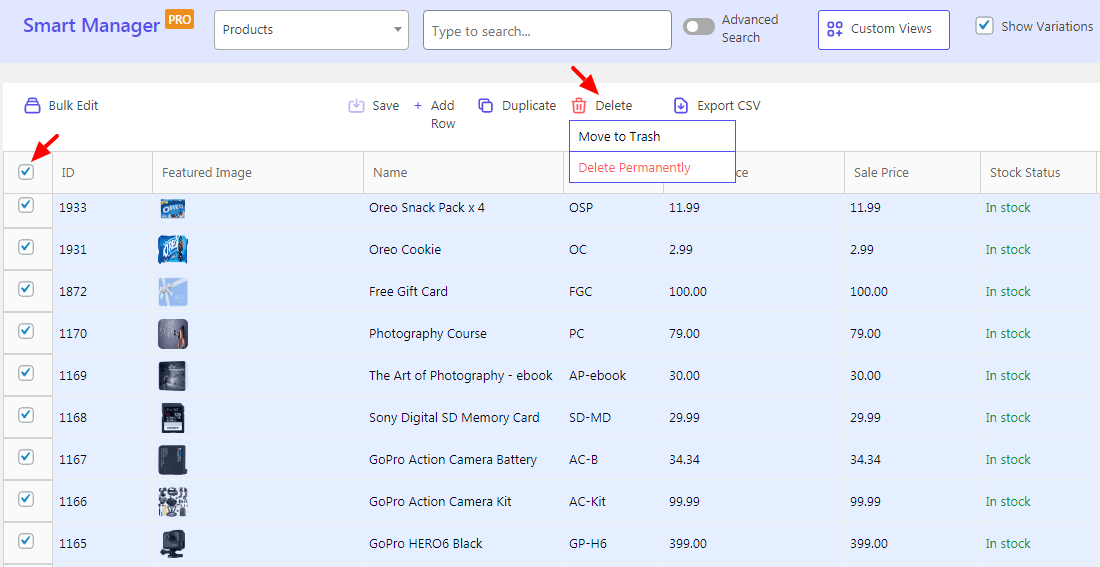
Excluir todos os produtos/excluir produtos em massa
Como mostrado na imagem acima,
- Vá para
WP Admin > Smart Managere selecioneProductscomo o tipo de postagem no menu suspenso. - Marque a caixa de seleção do cabeçalho para selecionar todos os produtos. Ou selecione apenas os produtos que deseja excluir. Use a pesquisa avançada para encontrar rapidamente os produtos desejados.
- Clique no ícone
Delete. Ele mostrará duas opções –Move to TrasheDelete Permanently. Escolha a opção desejada.
É isso. Portanto, sempre que tiver certeza de que todos os produtos exibidos precisam ser removidos, siga os passos acima.
Experimente a demonstração ao vivo
Excluir produtos em massa com base em filtros
Selecione os produtos da lista. Ou use a barra de pesquisa para filtrar produtos específicos. Selecione-os e clique em Excluir. Isso excluirá os produtos selecionados da lista.
Aplique filtros e exclua produtos de teste, produtos não vendidos…
O plug-in possui recursos avançados de pesquisa que permitem filtrar produtos com base em suas necessidades. As operações AND-OR permitem pesquisar qualquer produto e excluí-lo com um clique.
Por exemplo, você deseja excluir todos os produtos com preços abaixo de US$ 10. Aplicar filtro, selecionar produtos e excluí-los.
Excluir com base em categorias e atributos
Selecione produtos com base em uma determinada categoria e atributo. Diga para excluir todas as camisetas de cor amarela. Filtre-os com base nas condições e aplique a opção de exclusão. Da mesma forma, você também pode usar o plug-in para excluir categorias e atributos da lista.
Excluir produtos usando a edição Inline
Selecione qualquer linha ou várias linhas e exclua produtos diretamente clicando na opção Excluir. Muito conveniente para excluir menos produtos rapidamente.
Excluir produtos usando filtros de data
Isso é útil quando você deseja excluir produtos sazonais conforme mencionado. Aplique o intervalo de datas na opção de pesquisa avançada no Smart Manager. Ele irá buscar os produtos para esse intervalo de datas. Selecione os que não são necessários e clique em Excluir.
Observação – A exclusão dos produtos também não mostraria o mesmo nome do produto em nenhum de seus pedidos ou assinaturas existentes.
Excluir apenas variações específicas do produto
O Smart Manager lista cada variação de produto em uma linha separada. Isso significa que, se você quiser excluir as únicas variações de X de Y para um determinado produto, selecione apenas essas variantes de produto e exclua-as.
Excluir imagens em destaque, imagens da biblioteca de mídia
Esta é mais uma vantagem de usar o Smart Manager. Em vez de passar por cada produto e postagem, selecione 'Anexo' como o tipo de postagem na lista suspensa. Selecione todas as imagens que deseja remover e clique no ícone Excluir.
Parece emocionante certo?
Como remover os mesmos produtos com descrições duplicadas?
O Smart Manager permite excluir produtos com as mesmas descrições. Pode acontecer de você adicionar centenas de produtos com descrições duplicadas ao criar produtos de teste ou durante a importação e querer se livrar deles.
- Ative a Pesquisa Avançada.
- Selecione
Descriptionna primeira lista suspensa, selecioneisna segunda lista suspensa e insira ou copie a descrição. - O Smart Manager buscará os resultados necessários. O resultado da pesquisa também incluirá o produto principal que o Administrador não gostaria que fosse excluído. Portanto, selecione os produtos com cuidado.
- Clique no botão Excluir, escolha excluir os produtos permanentemente ou movê-los para a lixeira.
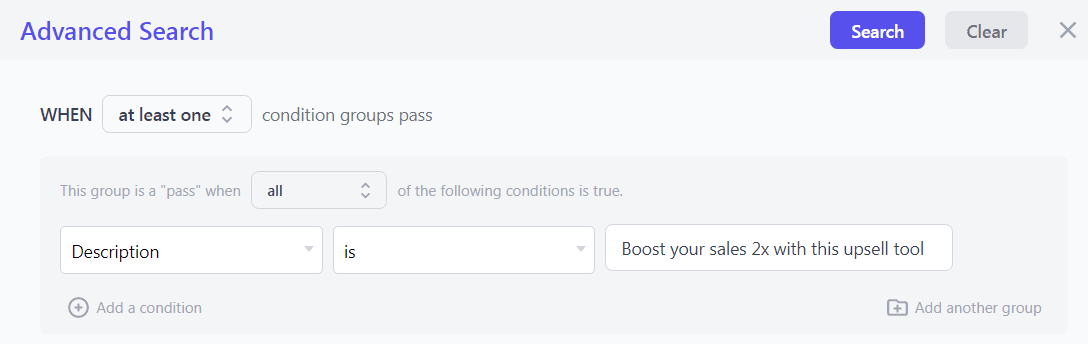
O Smart Manager também oferece a flexibilidade de excluir produtos duplicados com base no título, status do estoque, categoria do produto, SKU, tags e outros campos de produtos, incluindo os personalizados.
Conclusão
Descartar todos os produtos que não são mais vendáveis ou indesejados é essencial para manter a loja atualizada e evitar custos.
Portanto, se você acabou de começar ou administra uma loja há anos, se você tem centenas ou milhares de produtos, o Smart Manager é a solução mais conveniente para excluir produtos WooCommerce. Super-fácil e super-rápido.
Obtenha o plug-in Smart Manager agora
